- Bilgisayarda darboğaz nedir ❓
- Ekran kartı (GPU) darboğazı nedir 🎮
- İşlemci (CPU) darboğazı nedir 🖥
- PC’de darboğaz olursa ne olur 🤔
- Darboğaz hesaplama araçları (Bottleneck calculator) 🔽
- 1. PC Builds Bottleneck Calculator 💯
- 2. CPU Agent Bottleneck Calculator 👍🏻
- 3. MSI Afterburner ✅
- Darboğaz sorunu nasıl çözülür 🧐
- Yorumlar
Oyun bilgisayarı toplama, dikkat gerektiren bir iş. Ekran kartı, işlemci, bellek ve diğer parçalar için en son çıkan modelleri seçip en pahalı bilgisayarı ortaya çıkarabilirsiniz ancak bu, her şeyi sorunsuzca çalıştıran en iyi bilgisayara sahip olduğunuz anlamına gelmez. CPU, GPU, RAM ve diğer bileşenleri seçerken birbirleriyle uyumlu olmasına da dikkat etmelisiniz. Uyumsuzluk bilgisayarda darboğaza neden olabilir. PC bottleneck Türkçe adıyla bilgisayar darboğazı nedir? Darboğaz ne demek, nasıl önlenir? anlatıyoruz. Ayrıca en güvenilir bottleneck calculator olarak geçen darboğaz hesaplama araçlarına da yer verdik.
Bilgisayarda darboğaz nedir ❓
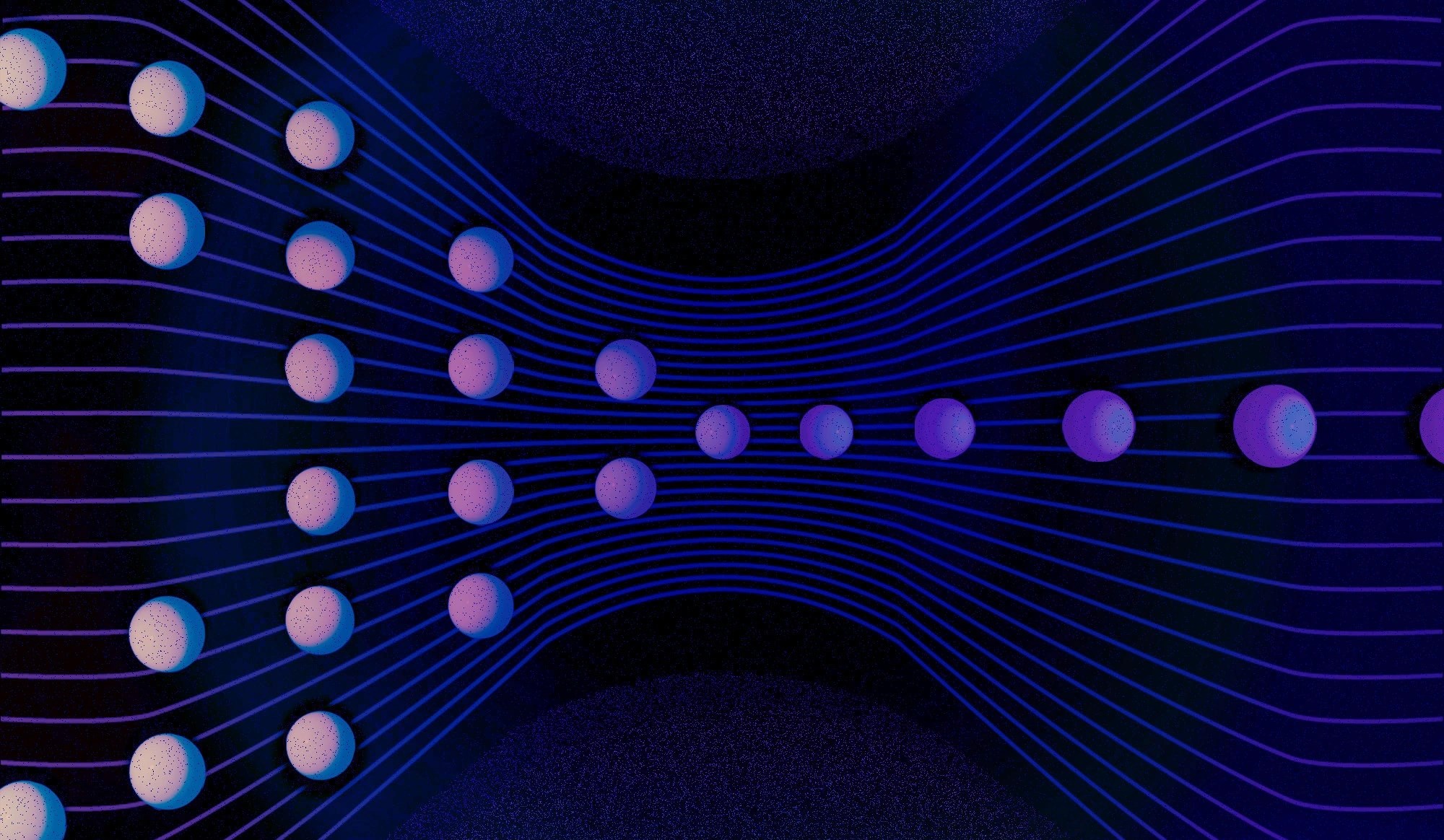
Ekran kartı (GPU) darboğazı nedir 🎮

İşlemci (CPU) darboğazı nedir 🖥

CPU ve GPU, oyunun farklı yönleri üzerinde bağımsız olarak çalışır. Bu işlemler her zaman eşit derecede dengeli değildir; oyunun nasıl tasarlandığına bağlıdır. Steam ve diğer platformlarda oyunun kötü optimize edildiğini söyleyen yorumlarla karşılaşabilirsiniz. İşlemci/ekran kartı dengesizliği darboğaza neden olur. Bazı oyunlar CPU’ya ağır yük bindirir. Bu oyunlar, hızlı bir işlemciye ihtiyaç duyar, daha zayıf GPU ile bile yüksek FPS alırsınız. Dava yavaş CPU’lar bu oyunlarda darboğaz oluşturur. Bazı oyunlar GPU’dan fazlasını talep eder. Bu oyunların düzgün çalışması için güçlü bir GPU gerekir, biraz daha zayıf CPU’nuz olsa bile yüksek FPS üretecektir. Daha yavaş GPU, darboğaz oluşturacaktır.
Darboğaz nedir, neden oluşur? Bottleneck olarak da geçen darboğaz, genelde işlem birimleriniz arasındaki tutarsızlığın bir sonucudur. Ancak aynı zamanda oyunun kendisine de bağlıdır. Bu nedenle FPS düşüşlerini önlemek için oynadığınız oyunların türüne göre bilgisayarınızı toplamalısınız. Daha çok GPU bağımlı oyun oynuyorsanız, daha güçlü bir ekran kartı tercih etmelisiniz veya tam tersi.
Bir oyunda darboğazı tespit etmek zor değildir. Oyundayken performans ölçümlerini görüntülemek için bir programa ihtiyacınız olacak. Windows 10’da Win + G klavye kısayolu ile yerleşik performans izleyicisini kullanabilir veya üçüncü parti programlardan birine bakabilirsiniz. Hangi performans ölçme aracını kullanırsanız kullanın, birkaç genel darboğaz kuralı vardır:
- CPU %99 - %100, GPU %99 - %100’ün altında ise: İşlemci (CPU) darboğazı
- GPU %99 - %100, CPU %99 - %100’ün altında ise: Performans hedef kare hızının altında değilse normal, altındaysa Ekran kartı (GPU) darboğazı
- VRAM %99 - %100 ise: VRAM aşırı yükseldiğinde, veriler HDD veya SSD’ye çok yavaş aktarıldığından darboğaza neden olabilir.
- RAM %99 - %100 ise: VRAM aşırı yükseldiğinde olduğu gibi veriler taşınırken yavaşlamalar olabilir.
Oyununuz, istediğiniz detay seviyelerinde sürekli olarak hedef kare hızında çalışıyorsa, bu sayıların hiçbirinin bir önemi yok. Sadece oyun performansınız etkilendiğinde alakalı hale gelir.
PC’de darboğaz olursa ne olur 🤔

Bir PC’nin bileşenleri eskiyebilir ve diğer herhangi bir aygıt gibi parçaları bozulabilir. İyi durumdaki bileşenler iyi performans gösterir, eskiyenler verimlilik ve performansı düşürür. İyi dengelenmiş bir sistem, darboğaz sorunları çıkarmaz. Genelde parçaları uyuşmayan sistemlerde darboğaz sorunlarıyla karşılaşılır da diyebiliriz. CPU ve GPU arasındaki koordinasyon, sisteminizin performansı için hayati önem arz eder. İşlemci ve ekran kartı, bilgisayarınızdaki en önemli işlem birimleridir. Peki, işlemciniz de mi sorun var yoksa ekran kartınızda mı? PC’nizde darboğazı kolayca bulabilirsiniz. Tek yapmanız gereken, CPU ve GPU kullanımınızı izlemek; bu yolla sisteminizde darboğaz olup olmadığını anlayabilirsiniz. Peki, darboğaz testi nasıl yapılır? Darboğaz nasıl hesaplanır?
Darboğaz hesaplama araçları (Bottleneck calculator) 🔽

1. PC Builds Bottleneck Calculator 💯
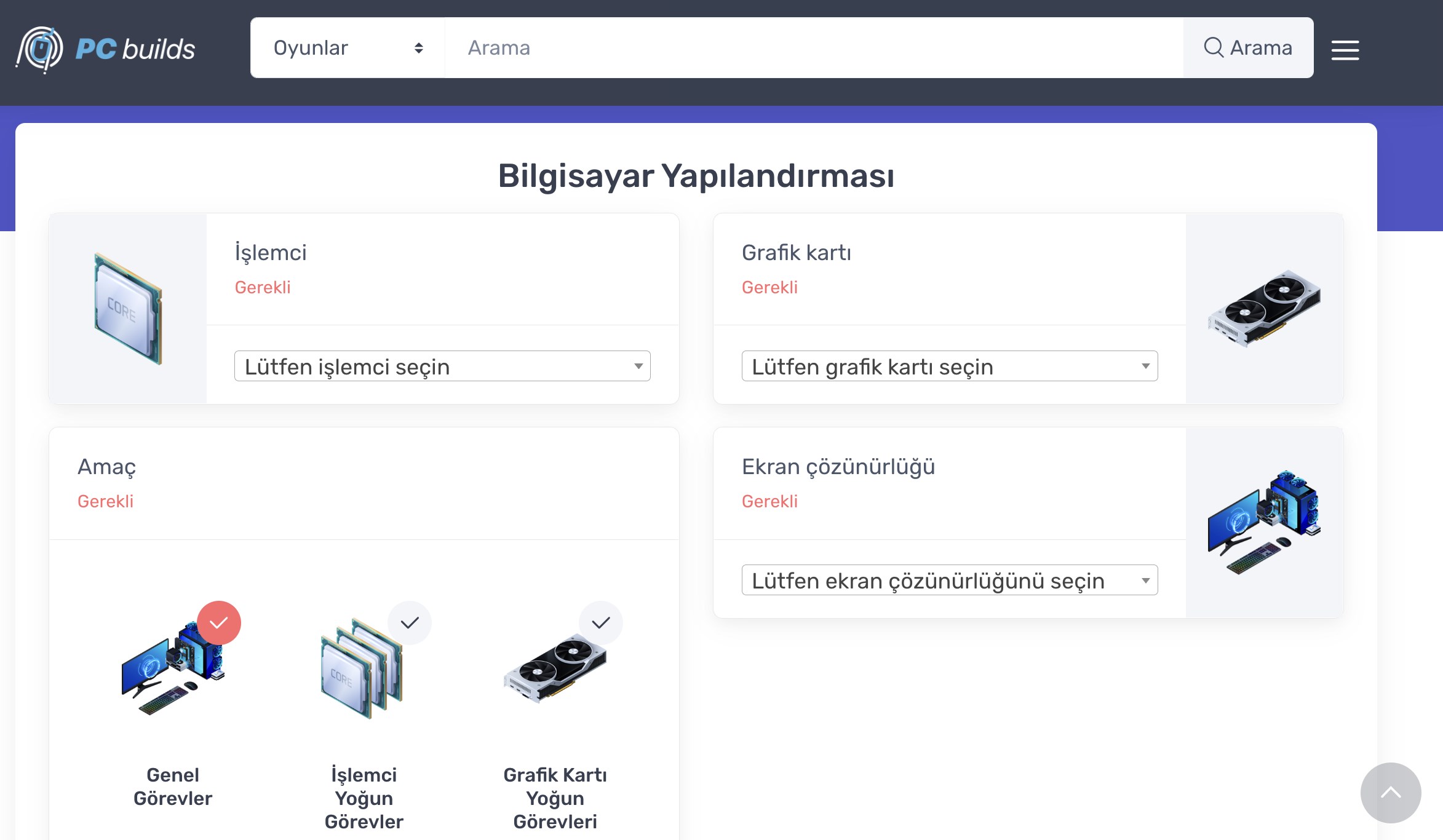
Program, performans yüzdesi algoritmasını kullanarak bilgisayarınızın işlemci ve grafik işlemci birimini hesaplar. Hangi parçanın değiştirilmesi gerektiğine ilişkin uyarı ve öneride de bulunur. Darboğaz hesaplama için yalnızca CPU modelini, GPU serisini ve RAM’i seçin. Hesapla butonuna tıkladığınızda analiz sonucu detaylı olarak karşınıza çıkacaktır. Bu darboğaz testi programının güzel yanı, sisteminizin performansını iyileştirmek için parça seçimine yardımcı olması. Güvenilir ve Türkçe darboğaz testi aracı arıyorsanız, PC Builds Bottleneck Calculator, sizin için doğru bir seçim olabilir.
2. CPU Agent Bottleneck Calculator 👍🏻
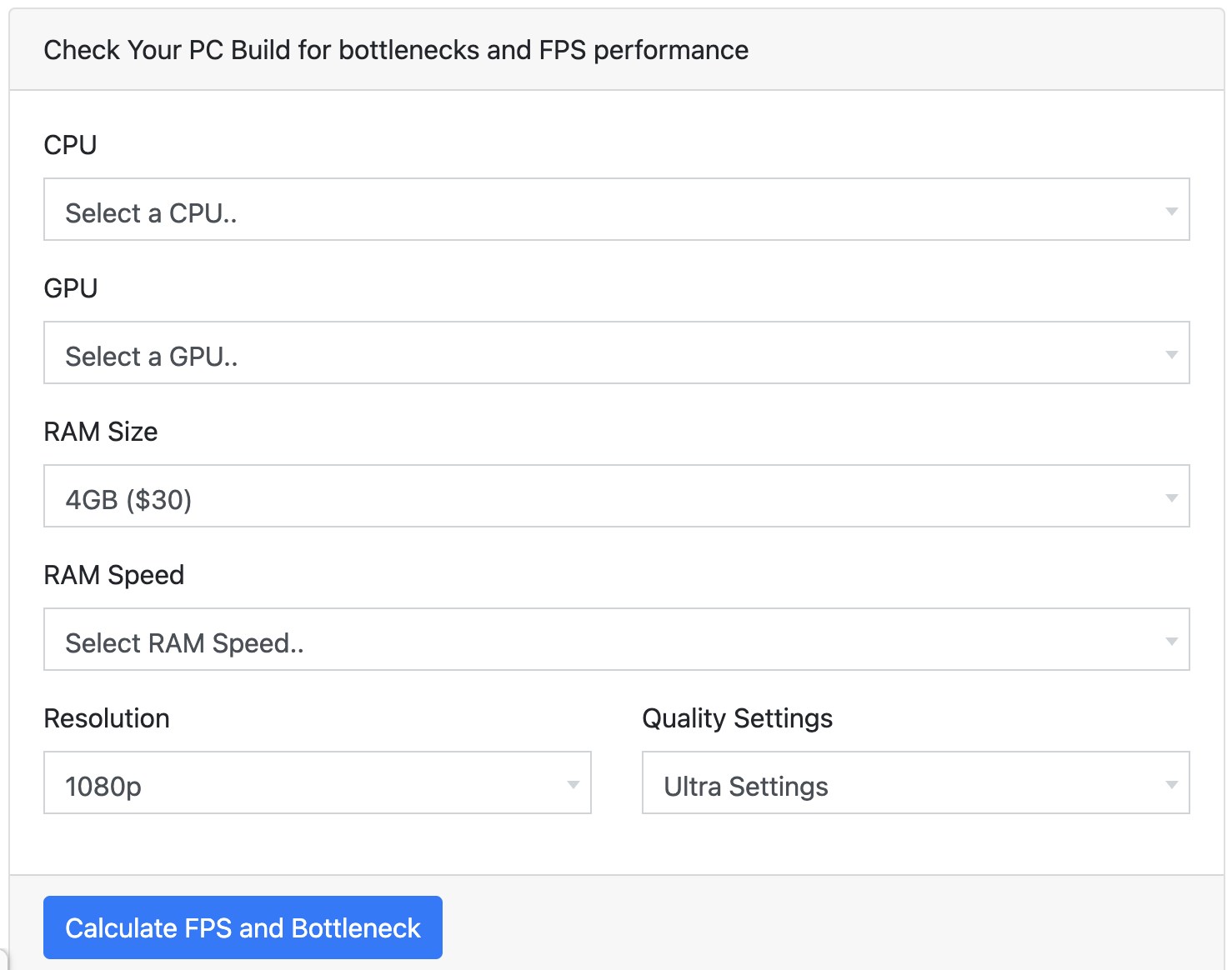
Analiz tamamlandığında, işlemcinizin ve faklı üst seviye bir modelin detaylı karşılaştırmasını göreceksiniz. Bir bakışta aralarındaki tüm farkları görebilirsiniz. Ayrıca belli çözünürlüklerde RAM darboğazı ve oyun darboğazını da görebilirsiniz. Kapsamlı bilgiler sunmasıyla, tercih edilebilir masaüstü ve laptop darboğaz hesaplama araçlarından biri.
3. MSI Afterburner ✅

MSI’ın programıyla CPU kullanımını çekirdek, saat ve sıcaklığa göre kolayca izleyebilirsiniz. Aynı şekilde bellek ve ekran kartı kullanımını da takip edebilirsiniz. Oyun oynarken alışılmadık derecede yüksek değerler gibi şüpheli bir şey fark ederseniz bir darboğaz ile karşı karşıya olabilirsiniz. MSI Afterburner, PC darboğaz testi programı değil ancak hangi donanımın performansı nasıl etkilediğini belirlemek için kullanılabilir.
Darboğaz testi programı, her zaman doğru sonucu vermeyebiliyor ancak PC’nizde yavaşlamaya neyin sebebiyet verdiği konusunda size bir fikir verebilir. Sayılara değil, darboğaza neden olan donanımı bulmaya odaklanın. Donanımın performasını analiz edin ve diğer tüm donanımların bant genişliği hızıyla eşleşmesini sağlayın.
Darboğaz sorunu nasıl çözülür 🧐

En başından doğru bileşenleri seçmek, sorunları azaltmaya yardımcı olabilir. Her bileşen, PC’niz için doğru dengeyi oluşturmada hayati rol oynar. Yeni bir PC satın alırken dikkat etmeniz gerekenler:
- İşlemci: CPU, bilgisayar deneyiminizi etkileyen temel bileşenlerin başında gelir. Oyun oynayın oynamayın, yüksek performanslı bir işlemci seçerseniz aynı anda daha fazla program kullanabilir, video izleyebilir, video konferans yapabilirsiniz. Bilgisayarınızın CAD, video düzenleme, animasyon için kullanılan yazılımlar gibi fazla kaynak tüketen programları kaldırabilmesinde CPU’nun önemi büyüktür.
- Ekran kartı: PC oyunları, tasarım, fotoğraf/video düzenleme, tamamen grafiklerle ilgilidir. Oyunlar, yüksek kalitede filmler, sanal gerçeklik, tümü kaliteli ekran kartı (GPU) kullanımına dayanır. İşlemciyi yeniliyorsanız, işlemcinize uyum sağlayacak kaliteli bir ekran kartı tercih edin.
- SSD veya HDD: Yeterli depolama alanı yoksa, üst seviye bilgisayar bile olsa keyfini süremezsiniz, uzun bekleme süreleri bir noktadan sonra canınızı sıkmaya başlar. Standart uygulamalar için en az 8GB RAM gerekir, daha hızlı işlemci ve güçlü ekran kartı kullanmayı planlıyorsanız 16GB RAM’e yükseltmeniz yerinde bir karar olacaktır.
- Monitör: Monitör darboğazı nasıl olabilir? Eski bir giriş seviye monitörde alabileceğiniz toplam kare hızını alamayabilirsiniz. Kare hızına önem veriyorsanız, 4K, en azından Full HD monitör tercih etmelisiniz. İyi bir monitör seçerseniz, senelerce monitör değiştirmeden parçaları yükselterek en iyi deneyimi sürdürebilirsiniz.
Bilgisayar deneyiminizi etkileyecek başka bileşenler de vardır. Anakart, fanlar, güç kaynağı gibi. Bu parçalar genelde gözden kaçar ama çok önemlidir. Örneğin; aşırı ısınan bir bilgisayar, kapanmalara ve arızalara neden olabilir. Anakartınız eskiyse, RAM yükseltme veya özellik eklemenize izin vermez. Uygun olmayan bir güç kaynağı, bilgisayarınıza zarar verebilir. Hazır toplama PC’lerde bu sorunları çıkarmaz ancak PC’nizi kendiniz topluyorsanız bu bileşenlere de dikkat etmelisiniz. Dengeli bir sistem tavsiyesi:
Oyun Bilgisayarı
- İşlemci: Intel Core i9 10900K CPU
- Ekran kartı: NVIDIA GeForce RTX 3080 GPU
- Bellek: 32 GB RAM
- Depolama: 1 TB Intel SSD/2 TB HDD
- Monitör: 3840x2160/120 Hz yenileme hızı, 2560x1440/240 Hz yenileme hızı veya 1920x1080/360 Hz yenileme hızı
Neticede en iyi oyun bilgisayarı en pahalı PC toplama ile olmuyor. Bu rehber yazıda bilgisayar darboğazı nedir, laptop ve PC darboğaz testi nasıl yapılır? anlattık. Oyun bilgisayar toplama sonrasında yaşayabileceğiniz darboğaz sorununu nasıl çözebileceğinizden de bahsettik. En iyi bottleneck calculator (darboğaz hesaplama) araçlarına da yer verdik.
istediğiniz zaman (çevrim dışı bile) okuyabilirsiniz:
 İnce Satırlar
İnce Satırlar Liste Modu
Liste Modu Döşeme Modu
Döşeme Modu Sade Döşeme Modu
Sade Döşeme Modu Blog Modu
Blog Modu Hibrit Modu
Hibrit Modu








